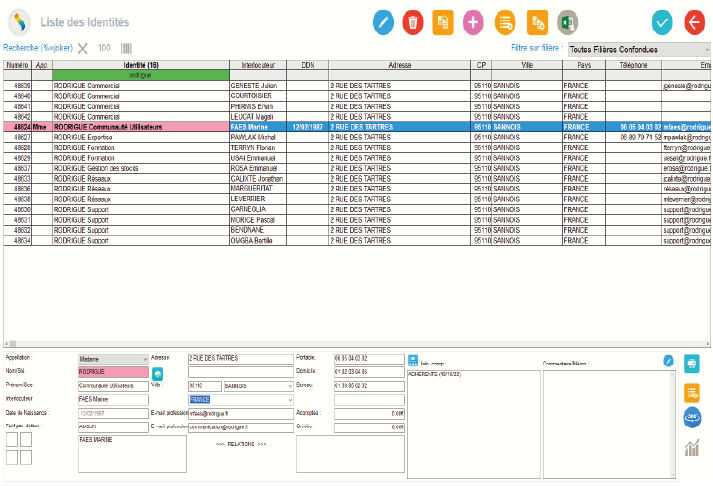Vous souhaitez ouvrir l’accès à vos tarifs préférentiels sur votre billetterie en ligne tout en limitant leur accès aux internautes détenant un justificatif.
C’est chose possible sur Thémis via l’option de l’envoi des justificatifs en ligne, disponible sur l’espace Clients de votre billetterie en ligne.
Nous vous rappelons ici comment fonctionne cette option en ligne et comment la mettre en place.
L’envoi des justificatifs en ligne : qu’est-ce-que c’est ?
Dans l’espace Client sur votre billetterie en ligne, vous pouvez activer une option que l’on nomme “Mes justificatifs” ou “Mes pièces jointes”.
Il s’agit d’un espace de dépôt de fichiers qui permet à vos publics de confirmer leur accès aux tarifs réduits en vous présentant un document justificatif.
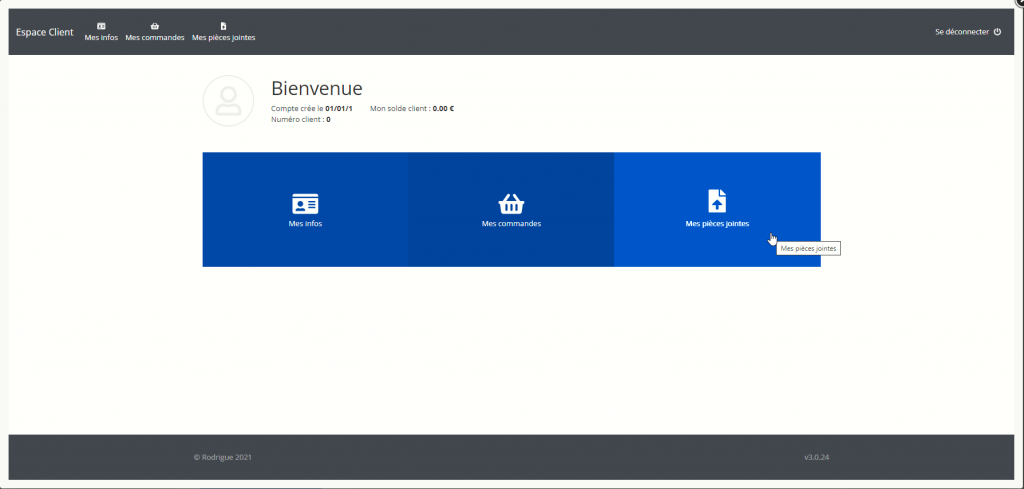
En effet, vos publics y téléversent leur.s justificatif.s afin de pouvoir obtenir et télécharger leur.s e-billet.s aux tarifs réduits après votre validation.
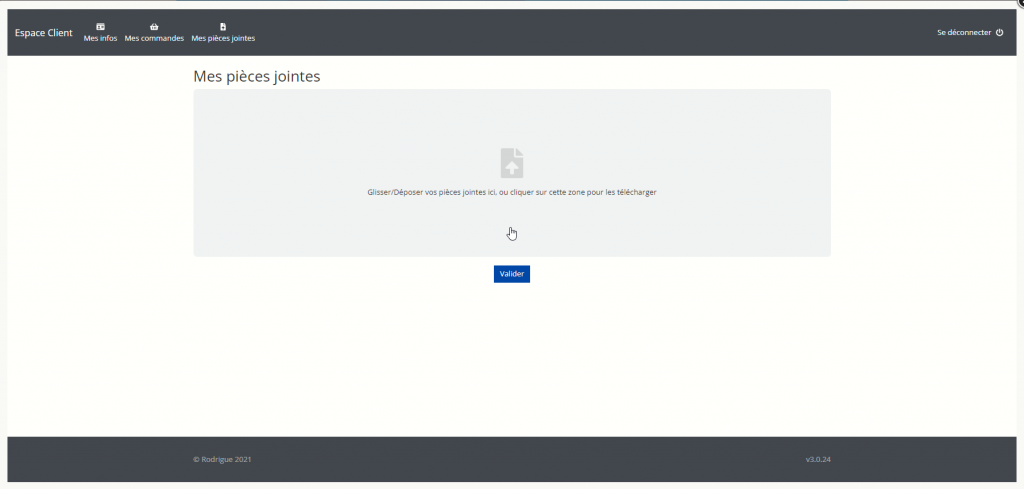
Nota Bene :
- Il s’agit d’un processus manuel nécessitant votre validation pour chaque commande en ligne avec des tarifs réduits.
- Ce processus limite les abus mais ne peut en aucun cas vous garantir à 100% qu’il n’y ait aucune fraude.
A quoi ça sert ?
Le principal objectif de cette option est de vous permettre de contrôler l’accès en ligne à vos tarifs réduits soumis à un justificatif, tels que :
- les tarifs réduits en fonction de l’âge : sur présentation d’une pièce d’identité
- les tarifs réduits en fonction du statut (demandeurs d’emploi, bénéficiaires de minima sociaux, étudiants, enseignants, personnels hospitaliers, journalistes, etc.) : présentation d’un justificatif de type attestation Pôle Emploi ou CAF datée de moins de 3 mois, carte étudiante, carte Presse, etc.
- les tarifs réduits liés aux structures partenaires (abonnés ou adhérents aux structures partenaires) : sur présentation d’un justificatif attestant de leur adhésion/abonnement en cours de validité
- etc.
L’option vous permet ainsi de délivrer les billets aux tarifs réduits achetés sur votre billetterie en ligne uniquement après avoir vérifié la validité des justificatifs.
Comment ça marche ?
1. L’internaute procède à l’achat en ligne
Le spectateur procède à un achat classique en ligne : il choisit son spectacle et sa séance puis sélectionne le.s tarif.s réduit.s souhaité.s.
A l’étape de validation du panier d’achat, lors de la sélection du mode d’obtention des billets, le spectateur peut sélectionner uniquement le mode d’obtention “Envoi soumis à justificatif”. Le mode Print@home n’apparaît pas. Ce mode d’obtention est en effet bloqué pour forcer votre spectateur à déposer son justificatif pour accéder à son e-billet.
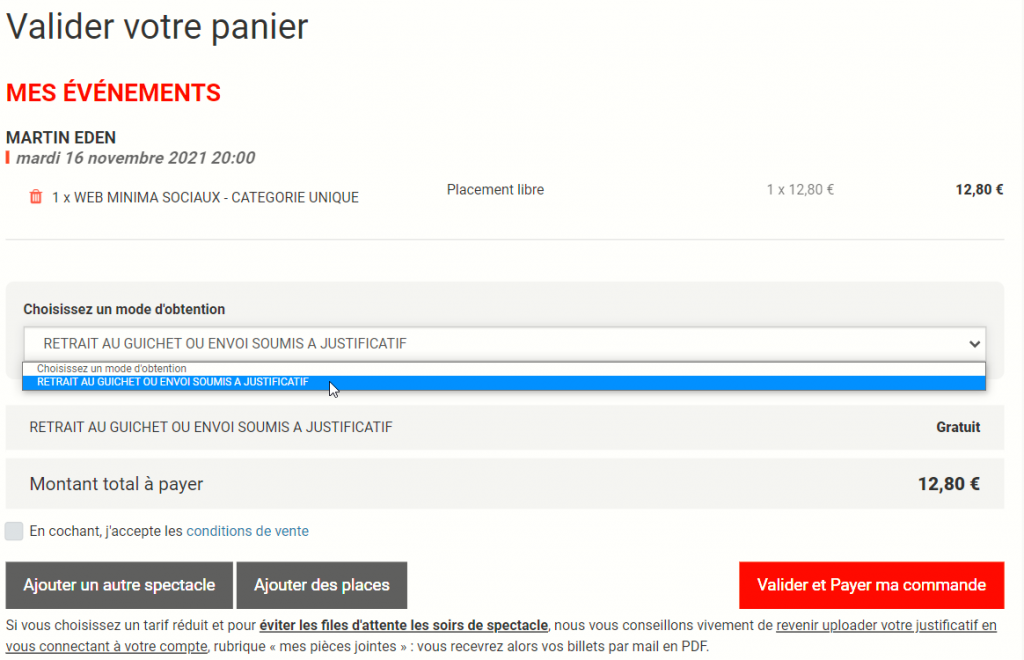
Nota Bene : Il est primordial d’adapter et modifier votre communication pour accompagner vos publics dans l’action de déposer leur.s justificatif.s. Le spectateur doit en effet recevoir toutes les instructions nécessaires pour procéder à la dépose de son justificatif dans son espace Client, que vous aurez indiqué dans les étapes de votre billetterie en ligne ainsi que dans votre mail transactionnel de confirmation d’achat.
2. L’internaute dépose son justificatif sur son Espace Client.
Dans son espace Client, le spectateur va dans l’onglet “Mes justificatifs” ou “Mes pièces jointes” (selon votre dénomination).
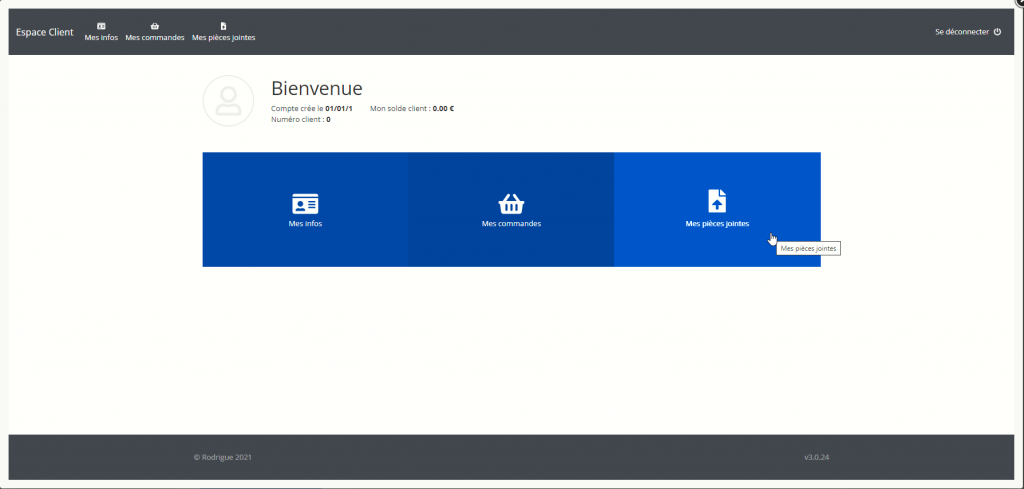
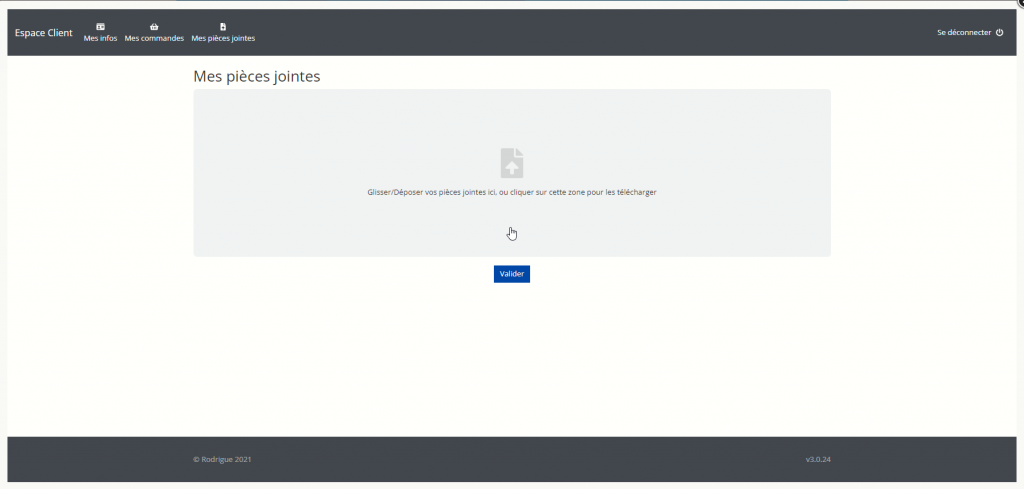
Le spectateur y téléverse son justificatif.
Les formats autorisés sont : JPEG, PDF, GIF, PNG par défaut.
La capacité maximal autorisée est de 5Mo.
3. Vous – en tant que structure – recevez une mail vous notifiant sa réception
Vous recevez un mail vous avertissant que votre spectateur vient de déposer son justificatif. Via ce mail vous obtenez les informations suivantes :
- le.s justificatif.s en pièce jointe
- Le nom du client
- l’ID de la fiche Client
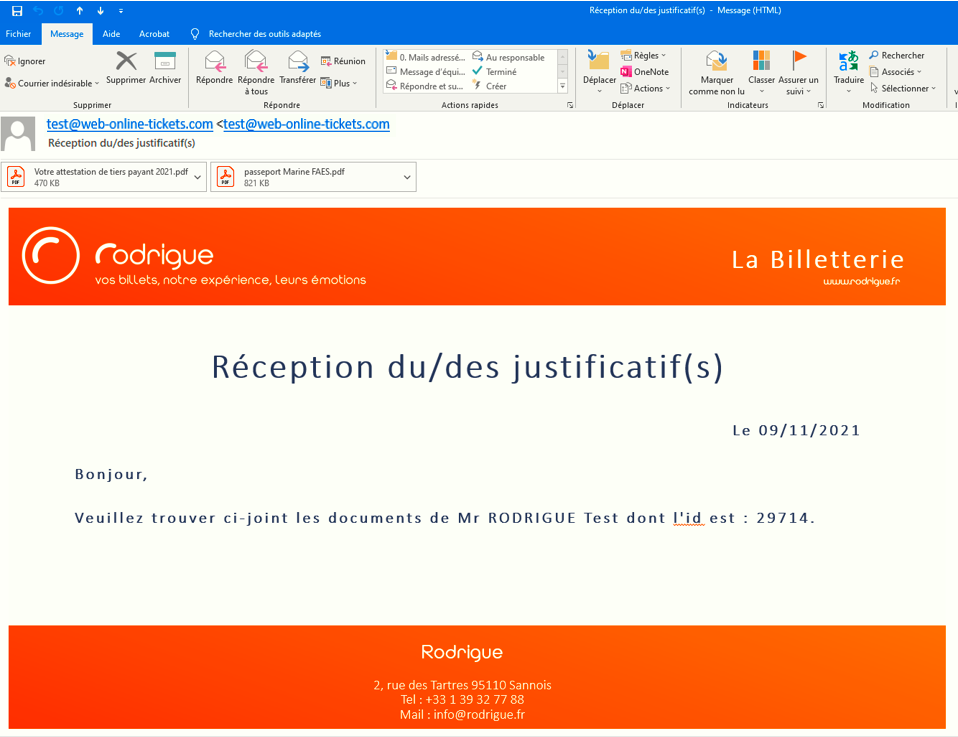
3. Vous – en tant que structure – validez/invalidez le justificatif
Sur Rodrigue Sphere, via le module Recherche vous accédez à la commande en question, afin de vérifier la concordance entre les tarifs réduits achetés et les justificatifs reçus. Par exemple : un tarif Jeune – 26 ans vendu en ligne -> réception du justificatif de la carte d’identité.
Une fois la vérification effectuée et validée, vous rajoutez le produit PDF à la commande et cliquez sur “Envoyer”.
Les e-billets sont alors envoyés au spectateur par Email.
Comment le mettre en place ?
1. Paramétrer un mode d’obtention spécifique
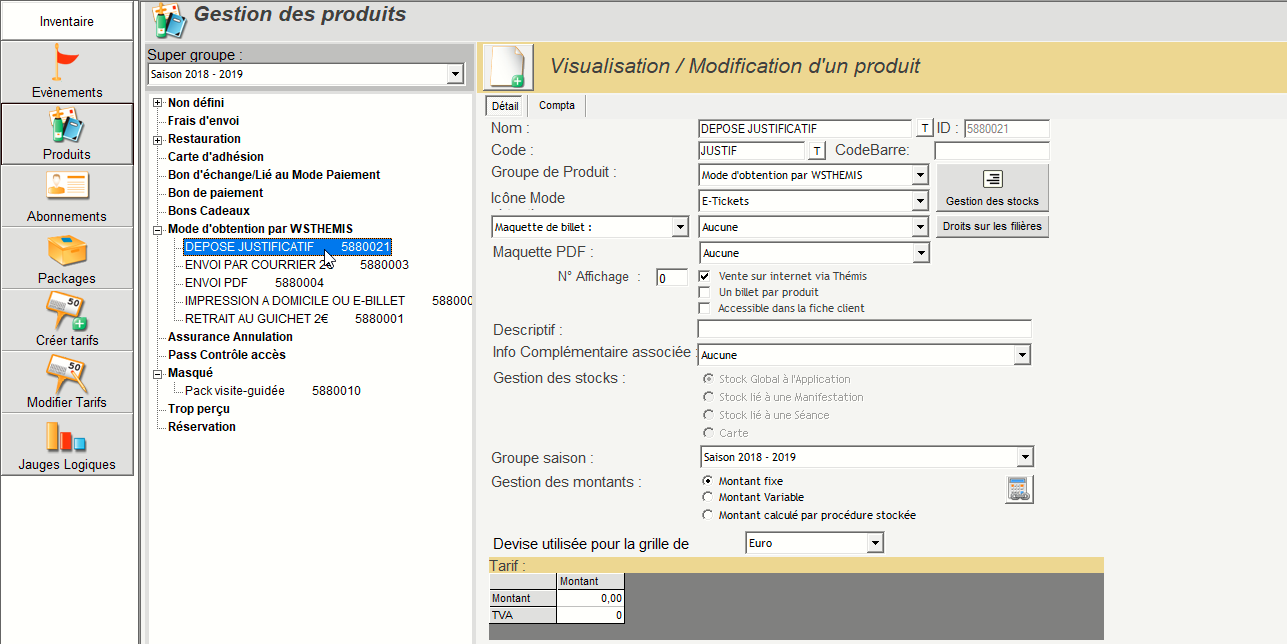
- Aller dans Paramétrage -> Produits -> Mode d’obtention par WSTHEMS -> Nouveau
Il est impératif de créer un mode d’obtention spécifique bloquant le téléchargement du e-billet du/des tarif.s réduits après le paiement effectué sur votre billetterie en ligne. Pour cela, ne renseignez aucune maquette de billet PDF afin de garantir l’impossibilité de recevoir le e-billet sans une action de votre part.
2. Associer ce mode d’obtention dans vos règles de vente Thémis
3. Transmettre au Support les éléments suivants :
Afin de vous assurer la bonne réception des Emails de notification vous transmettant les justificatifs déposés par vos publics, vous devez transmettre au service Support via l’adresse mail support@rodrigue.fr les éléments suivants :
- les adresses mails devant recevoir les notifications
- les adresses mails de réponse au mail reçu